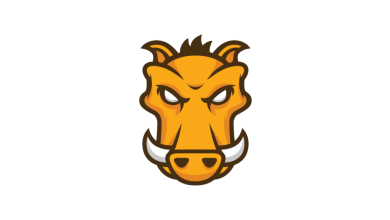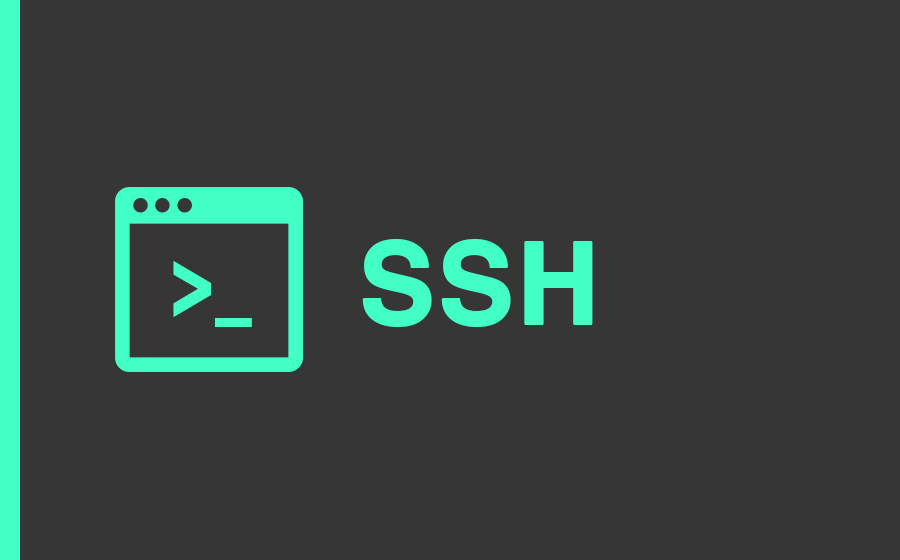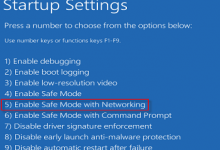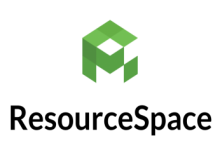هر از گاهی چیزی وجود دارد که سرعت سیستم را کند می کند. چند ابزار وجود دارد که می تواند به شما کمک کند تا تشخیص دهید کدام یک از فرایندها باعث این کاهش سرعت می شود. یکی از این ابزارها htop است. Htop یک برنامه کنترل فرآیند تعاملی و در زمان واقعی برای لینوکس است که به شما استفاده از هر پردازنده / هسته و همچنین نمودار متنی از حافظه و استفاده از مبادله را به شما نشان می دهد.
با نصب htop شروع می کنیم. برای نصب htop برای سرور مجازی اوبونتو و یا سیستم شخصی دستور زیر را در یک ترمینال اجرا کنید
|
1 |
sudo apt-get install htop |
و همچنین به جهت نصب htop در لینوکس Centos6 , CentOS 7 , CentOS 8 از دستور زیر استفاده میکنیم
|
1 |
yum install htop |
پس از نصب ، فقط کافیست htop را در ترمینال تایپ کنید تا آن را راه اندازی کنید ، در اینجا مثالی از آنچه که htop در سیستم من به نظر می رسد را می بینید.
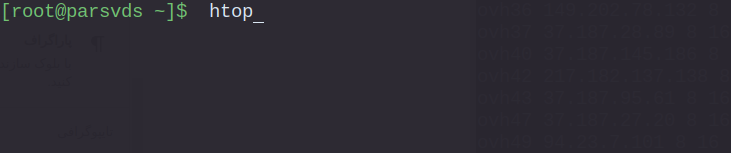
پس از اجرای دستور فوق محیط زیر را مشاهده خواهید کرد
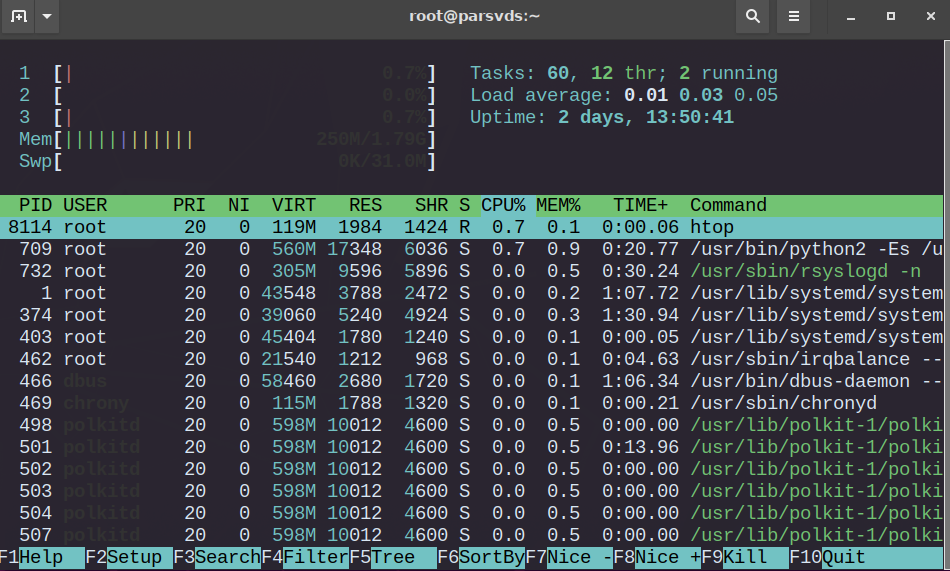
استفاده از پردازنده گسترده سیستم:
اعداد بالا سمت چپ از 1 تا 8 نشان دهنده تعداد پردازنده ها / هسته های سیستم من است که نوار پیشرفت در کنار آنها نمایانگر بار پردازنده / هسته است. همانطور که متوجه شدید میله های پیشرفت می توانند از رنگ های مختلف تشکیل شده باشند. لیست زیر معنی هر رنگ را توضیح می دهد.
- آبی : فرآیندهای با اولویت کم (nice > 0)
- سبز :فرآیندهای عادی (کاربر)
- قرمز : فرایندهای هسته
- زرد :زمان IRQ
- ارغوانی : Soft IRQ time
- خاکستری : زمان انتظار IO
استفاده از حافظه گسترده سیستم ( رم سرور ) :
در زیر نوارهای پیشرفت cpu نوارهای پیشرفت حافظه و مبادله را مشاهده خواهید کرد. مانند میله های پیشرفت پردازنده ، میله های پیشرفت حافظه و مبادله می توانند از رنگ های مختلف تشکیل شده باشند. در اینجا لیستی از معنای رنگها در رابطه با میله های حافظه و پیشرفت مبادله آورده شده است.
- سبز : Used memory pages
- آبی : Buffer pages
- زرد : Cache pages
Load average ( متوسط بار ) :
بار سیستم اندازه گیری میزان کار محاسباتی است که یک سیستم رایانه ای انجام می دهد. میانگین بار بیانگر بار متوسط سیستم در طی یک دوره زمانی است. 1.0 در پردازنده تک هسته ای نشان دهنده 100٪ استفاده است. توجه داشته باشید که بارها می توانند از 1.0 بیشتر شوند ، این بدان معناست که فرایندها باید بیشتر برای پردازنده صبر کنند. 4.0 در یک هسته چهار هسته ای نشان دهنده 100٪ استفاده است. هر چیزی با میانگین بار 4.0 برای یک هسته چهار هسته ای خوب است زیرا بار در 4 هسته توزیع می شود.
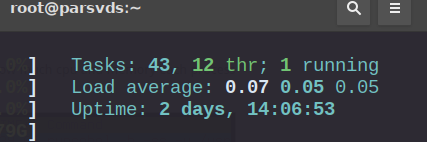
عدد اول میانگین بار 1 دقیقه ای ، دوم 5 دقیقه متوسط بارگذاری و شماره سوم 15 دقیقه میانگین بارگیری است.
اطلاعات مربوط به فرآیندها:
Htop تمام فرآیندهای در حال اجرا روی یک سیستم را با اطلاعاتی درباره میزان پردازنده و حافظه هر پردازش و همچنین دستوری که برای شروع فرآیند استفاده می شود لیست می کند.
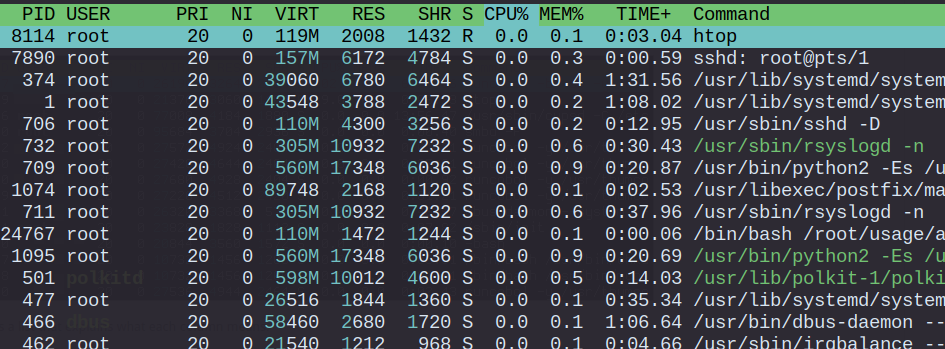
در اینجا لیستی آورده شده است که معنی هر ستون را توضیح می دهد.
- PID: شماره شناسه فرآیند.
- USER: صاحب فرآیند.
- PR: اولویت فرآیند. هرچه تعداد کمتر باشد ، اولویت بالاتر است.
- NI: ارزش (Nice Level) فرآیند ، که بر اولویت آن تأثیر می گذارد.
- VIRT: روند استفاده از حافظه مجازی چقدر است.
- RES: میزان RAM فیزیکی فرآیند با استفاده از کیلوبایت اندازه گیری شده است.
- SHR: روند استفاده از حافظه مشترک چقدر است.
- S: وضعیت فعلی روند (زامبی ، خواب ، دویدن ، خوابیدن بدون وقفه یا ردیابی).
- %CPU: درصد زمان پردازنده استفاده شده توسط فرآیند.
- %MEM: درصد RAM فیزیکی استفاده شده توسط فرآیند.
- TIME+: مدت زمان پردازنده چقدر استفاده کرده است.
- COMMAND: نام دستوری که فرایند را شروع کرده است..
مانند یک حرفه ای از htop استفاده کنید:
Htop دارای ویژگی های بسیار مفیدی است که برای سهولت زندگی در هنگام کار با پردازش های سیستم ، در اینجا لیستی از ویژگی هایی است که به نظر من بسیار مفید است.
- با استفاده از کلیدهای جهت دار ، لیست فرآیند را به صورت افقی و عمودی پیمایش کنید
- با فشار دادن کلید F9 یک فرایند را بکشید
- با فشار دادن کلیدهای “F7” یا “F8” فرایند را دوباره انجام دهید
- با فشار دادن کلید “l” ، پرونده های باز مورد استفاده یک فرآیند را لیست کنید
- فقط با فشار دادن کلید “u” فقط پردازش های یک کاربر نمایش داده می شود
- با فشار دادن کلید “F6” فرآیندهای نمایش داده شده بر اساس هر ستون htop مرتب می شوند
- با فشار دادن کلید “F5” فرایندها را در نمای درخت نمایش دهید
Htop یکی از ابزار های بسیار مهم برای هر سیستم عامل لینوکسی میباشد . هر مدیر سرور باید بتواند پردازش های سرور خود را به صورت کامل مشاهده و مدیریت کند . در بسیاری از موارد حملات DDoS بر روی سرور باعث اختلال بر روی سرور شما میشود که شما با ابزار Htop میتوانید مشاهده کنید چه میزان پردازش بر روی سرور شما در حال انجام است . سرور های مجازی ایران پارس وی دی اس ( VPS ایران ) به همراه سرویس DDos Protection ارایه میشوند و در خصوص پردازش حملات بر روی CPU هیچ گاه برای شما مشکلی ایجاد نخواهد بد .
تهیه و جمع آوری توسط پارس وی دی اس انجام شده و هرگونه کپی برداری بدون ذکر منبع اشکال اخلاقی دارد .